
Por razões de segurança, você deve alterar as senhas da sua conta periodicamente, e Macs não são exceção. Por sorte, você pode alterar sua senha em um Mac com apenas alguns cliques, como você está prestes a descobrir.
Ao mudar sua senha, certifique-se de usar um que seja longo e exclusivo. A senha de login do seu Mac não é igual ao seu ID Apple, então sugerimos que você não reutilize a senha aqui. Precisa de ajuda? Leia nosso guia sobre como criar uma senha forte.
RELACIONADO: Como criar uma senha forte (e lembre-se dela)
Para alterar a senha no seu Mac, você precisará desbloqueá-lo com a senha atual primeiro. Depois de, clique no ícone da Apple no canto superior esquerdo da tela e escolha a opção “Preferências do Sistema”.
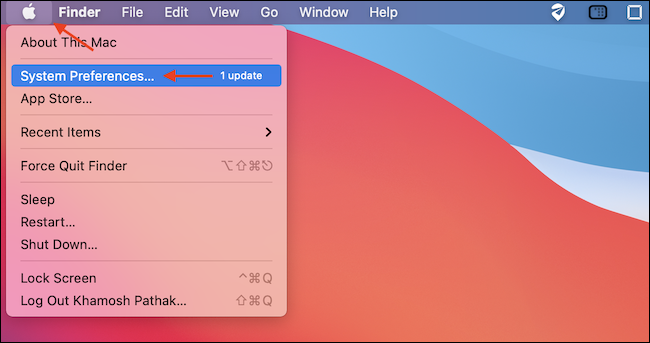
Vá para a seção “Usuários e grupos”.
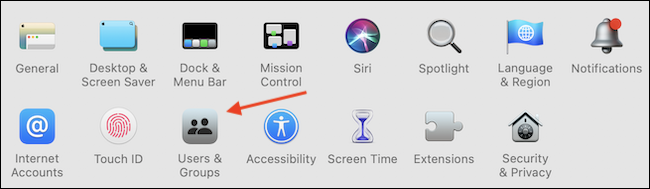
Na barra lateral, escolha a conta onde deseja alterar a senha. Junto al nombre de usuario en la pestaña “Senha”, Clique no botão “Mudar senha”.
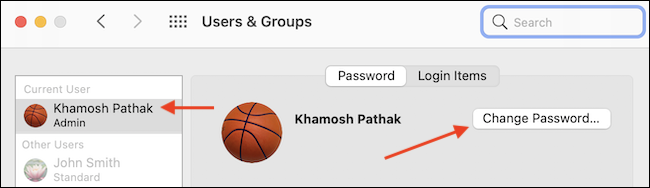
Na janela pop-up, insira a senha antiga e a nova senha, e então verifique a nova senha novamente. Depois de, adicione uma dica se quiser. Quando eu terminar, Clique no botão “Mudar senha”.
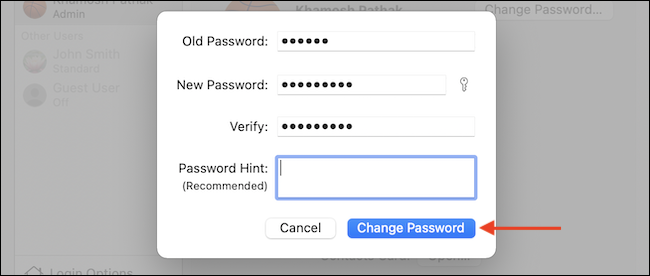
A janela pop-up irá desaparecer e a senha será alterada.
Se você usa o iCloud com seu Mac, você receberá uma notificação de que deve confirmar sua senha do Mac para continuar usando os serviços iCloud em seu Mac. Clique na notificação para abrir a seção Apple ID nas Preferências do Sistema. Aqui, insira sua senha Apple ID e sua senha Mac para continuar usando o iCloud.
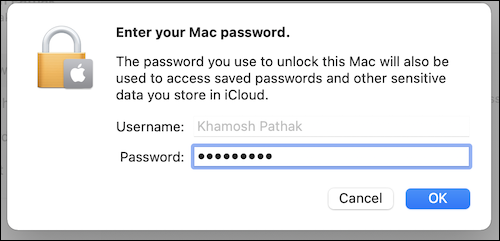
Agora que você alterou sua senha do Mac, clique no botão vermelho Fechar no canto superior esquerdo da janela Preferências do sistema para sair do aplicativo com segurança.
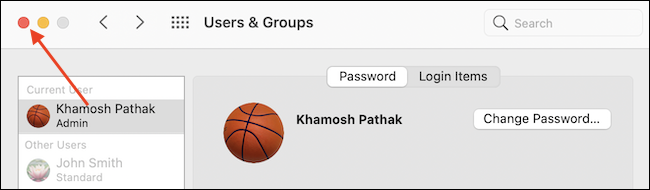
Repita essas etapas toda vez que quiser alterar sua senha. Você pode considerar o uso de um gerenciador de senhas para controlar essas mudanças.
Esqueceu sua senha e não consigo entrar no seu Mac? Não se preocupe, você ainda pode redefinir sua senha usando uma conta de usuário separada ou usando a recuperação de ID Apple!
RELACIONADO: O que fazer se você esquecer sua senha do Mac






